标签:信息 位置 agreement 查看 使用方法 桌面 安装 图片 原因
下载地址在这里。
首先打开VTFEdit的下载地址。
找到网页上的Download,点击Installer,下载VTFEdit安装版。
另一个Archive则是文件版。这里我们选择安装版的原因是,VTFEdit安装版会自动关联vmt和vtf格式文件,这样我们以后在查看这些文件的时候,就会省下不少功夫。
并且以后我们需要转换其他格式的图片到vtf格式也会更便捷。
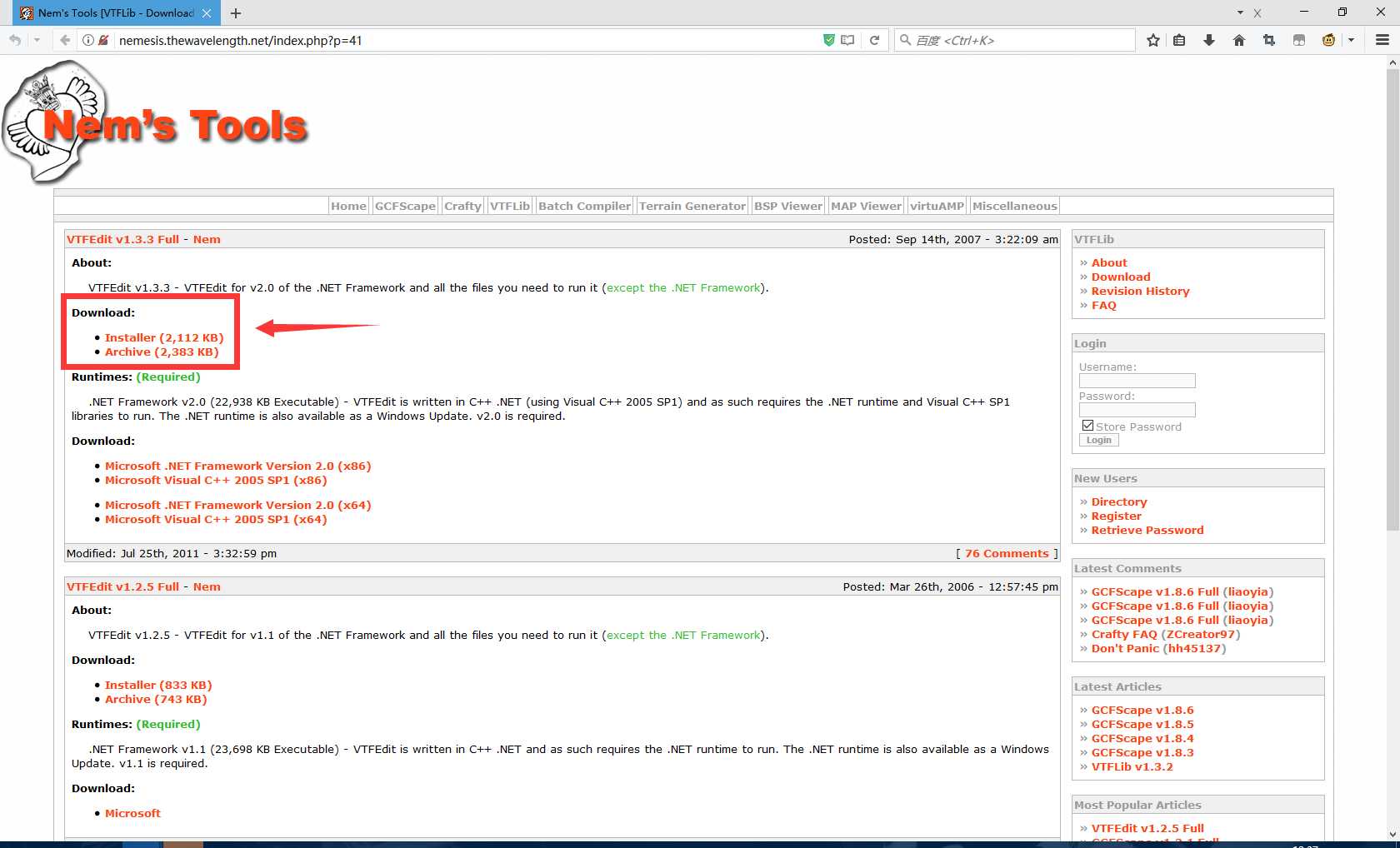
安装版会下载一个exe格式的可执行文件,我们将它保存到电脑合适的位置。比如我就选择保存到桌面。
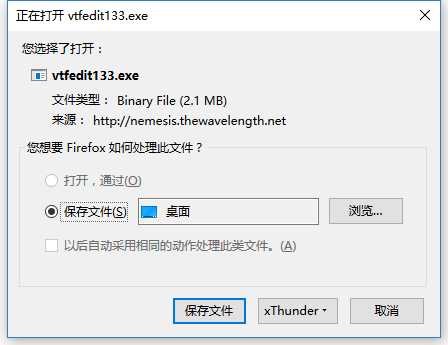
下载之后双击打开,即可启动安装程序。
首先是同意协议页面,这里我们选择“I accept the agreement”后点击Next按钮。
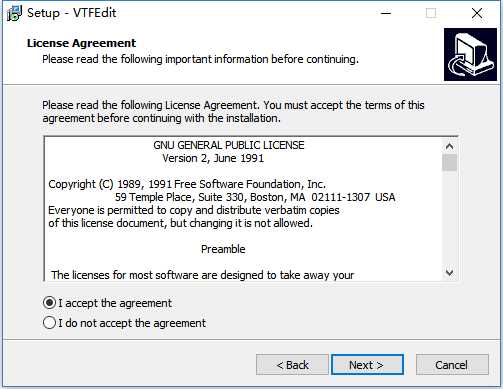
接下来是选择安装目录,可以点击Browse按钮后选择安装的路径,也可以直接在编辑框中输入。
之后继续点击Next按钮。
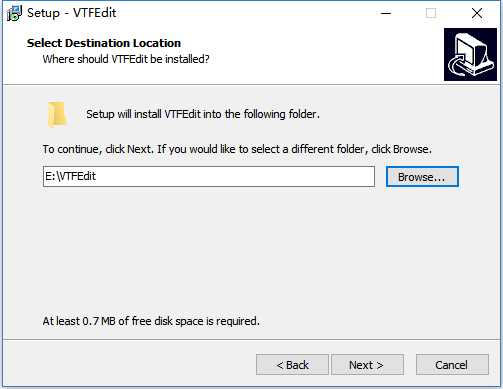
接下来是询问你要将VTFEdit的快捷方式放在开始菜单的哪里。
基本上这一页面不需要改动任何信息,如若你不想让它出现在开始菜单,勾选“Don‘t create a Start Menu folder”即可。
调整好后继续点击Next。
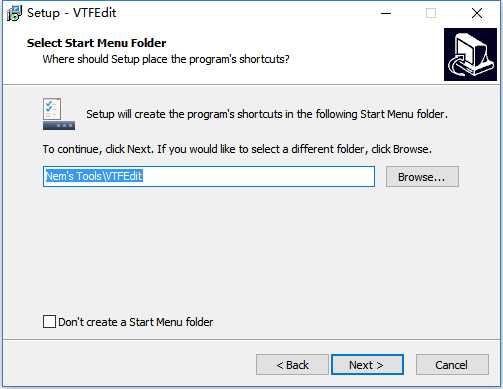
接下来就是是否创建桌面快捷方式(Create a desktop shortcut),根据自己需求勾选。
下面一系列则是关联后缀名打开方式,根据自己需求勾选。我则选择全部勾选。建议全部勾选,不然安装安装版软件就没有意义了。
之后依旧点击Next。
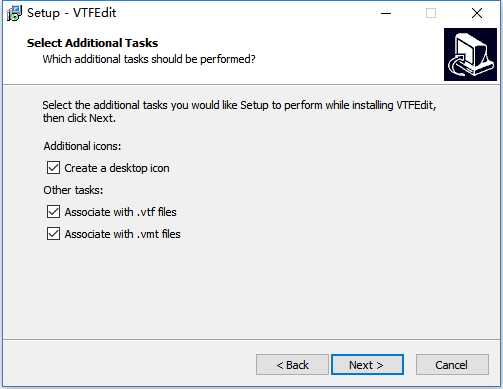
接下来就是确认一下安装信息,直接点击Install即可。
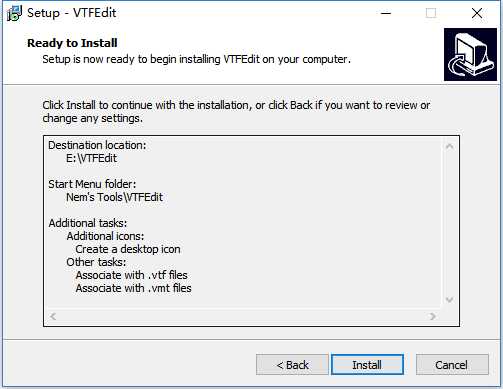
第一个选项是看Readme,第二个是直接启动VTFEdit,根据自己需求勾选。然后点击Finish
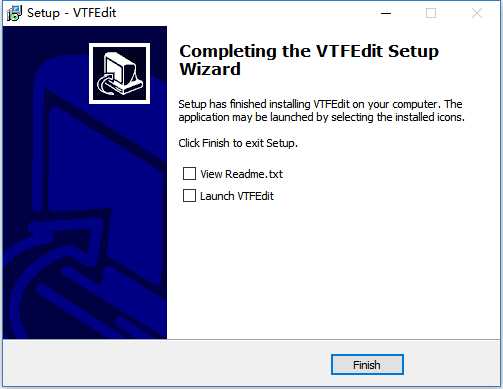
至此,VTFEdit的安装就完成了。
标签:信息 位置 agreement 查看 使用方法 桌面 安装 图片 原因
原文地址:http://www.cnblogs.com/misakacirno/p/7159851.html